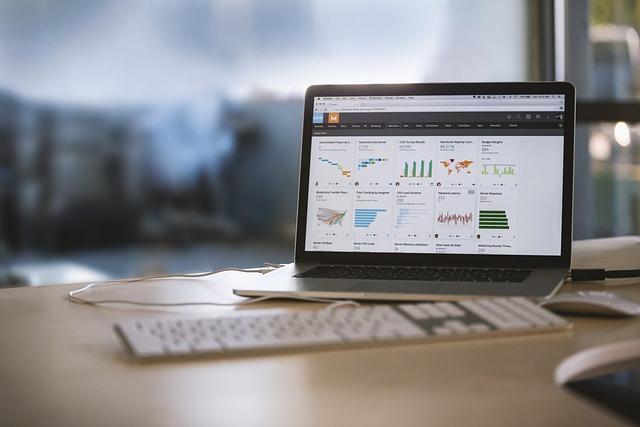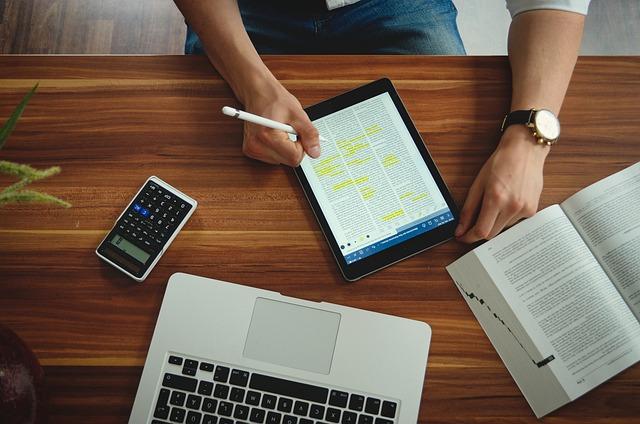在现代商务和学术报告中,PPT已经成为不可或缺的工具。一个设计精良、内容丰富的PPT可以有效地传达信息,并吸引观众的注意力。然而,如何让PPT中的内容一步一步地显示,以便更好地引导观众理解和消化信息,是许多制作者的痛点。本文将详细探讨在PPT中逐步显示内容的技巧与实践指南。
一、为什么要逐步显示PPT内容
1.提高观众注意力一次性展示所有内容容易让观众分心,逐步显示可以集中观众的注意力。
2.增强信息传递效果逐步展示可以帮助观众更好地理解每个要点,提高信息的吸收率。
3.控制演讲节奏逐步显示可以更好地掌握演讲的节奏,使演讲更加流畅。
二、逐步显示PPT内容的技巧
1.使用动画效果
在PPT中,可以使用动画效果来逐步显示内容。具体操作如下
(1)选中需要逐步显示的文本或图片。
(2)点击动画选项卡,选择合适的动画效果。
(3)在动画效果列表中,找到逐个显示选项,并设置动画的顺序和时间。
2.使用自定义动画
在PPT中,还可以使用自定义动画功能来精确控制每个元素的显示顺序和效果。
(1)点击动画选项卡,选择自定义动画。
(2)在右侧的自定义动画窗格中,点击添加效果按钮。
(3)根据需要,选择进入、强调、退出等动画效果。
(4)设置每个动画的顺序和持续时间。
3.使用节功能
在PPT中,可以将内容分为多个节,每个节包含一个或多个幻灯片。通过控制节的显示,可以逐步展示内容。
(1)在左侧的幻灯片缩略图窗格中,选中需要分节的幻灯片。
(2)点击节按钮,选择新建节。
(3)将相关幻灯片拖动到新建的节中。
(4)在演讲过程中,通过点击节的名称,可以逐步显示该节下的所有幻灯片。
4.使用幻灯片放映选项
在PPT中,还可以通过设置幻灯片放映选项来控制内容的显示。
(1)点击幻灯片放映选项卡。
(2)选择自定义放映,然后点击定义自定义放映。
(3)在弹出的对话框中,设置需要放映的幻灯片和顺序。
(4)在演讲过程中,通过点击自定义放映按钮,可以逐步显示自定义的幻灯片。
三、实践指南
1.明确展示顺序在制作PPT时,要明确每个内容的展示顺序,确保逻辑清晰。
2.选择合适的动画效果根据内容的性质和演讲风格,选择合适的动画效果,避免过度花哨。
3.控制动画时间设置合适的动画时间,使观众有足够的时间阅读和思考。
4.保持简洁在逐步显示内容时,要避免展示过多的信息,保持幻灯片的简洁性。
5.反复练习在演讲前,要多次练习PPT的放映,确保动画和显示顺序的流畅。
总之,逐步显示PPT内容是一种有效的信息传递方式。通过合理运用动画效果、自定义动画、节功能和幻灯片放映选项,可以更好地引导观众理解和消化信息,提高演讲效果。在实践中,要注重展示顺序、动画效果和时间的控制,并保持幻灯片的简洁性。通过不断练习和优化,相信您一定能制作出令人印象深刻的PPT。